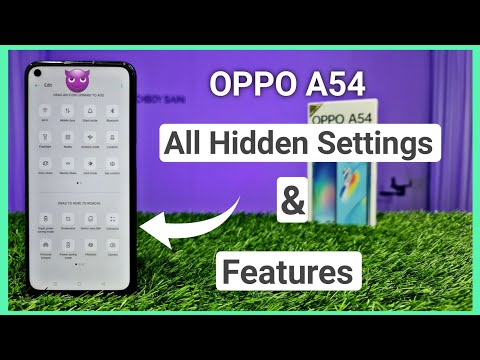
תוֹכֶן
אחד הגורמים שיכולים לתרום למסך השחור Valorant בבעיות הפעלה הוא נתונים פגומים או מיושנים. כדי לתקן זאת, עליך לוודא כי המשחק מעודכן ושהנהג של כרטיס המסך בו משתמש המחשב שלך הוא הגרסה העדכנית ביותר.
Valorant הוא משחק היורה בגוף ראשון 5v5 החופשי לשחק שפורסם על ידי Riot Games ביוני 2020 האחרון. הוא נקבע בעתיד הקרוב בו השחקנים שולטים בסוכנים במטרה לתקוף או להגן על הקבוצה היריבה. המשחקיות שלה דומה לזו של CS: GO ו- Overwatch, שם המטרה של הקבוצות התוקפות היא לשתול את הפצצה בזמן שהקבוצה המגנה שואפת לפזר אותה.
מסך שחור חילוני במהלך ההשקה
בעיה נפוצה אחת שתיתקל בה בעת משחק במשחק זה היא נושא המסך השחור. זה קורה בדרך כלל כשאתה מתחיל את המשחק ולעתים קרובות יכול להיות חוויה מתסכלת. הנה מה שאתה צריך לעשות כדי לתקן את זה.
תנאים מוקדמים:
- לאתחל את המחשב.
- וודאו שהמשחק מעודכן. זה נעשה באופן אוטומטי כשאתה מתחיל את המשחק.
- ודא שהמחשב שלך עומד בדרישות החומרה הדרושות כדי לשחק במשחק.
מינימום (30 FPS)
- מעבד: Intel Core 2 Duo E8400
- GPU: אינטל HD 4000
- זיכרון RAM: 4GB
מומלץ (60 FPS)
- מעבד: אינטל i3-4150
- GPU: GeForce GT730
- זיכרון RAM: 4GB
High End (144+ FPS)
- מעבד: Intel Core i5-4460 3.2GHz
- GPU: GTX 1050 Ti
- זיכרון RAM: 4GB
שיטה 1: עדכן את מנהל ההתקן של כרטיס המסך
בעיה זו מתרחשת בדרך כלל אם יש לך מנהל התקן גרפי מיושן ולכן תצטרך לוודא שהתקנת את מנהל ההתקן העדכני ביותר. אם יש לך כרטיס גרפי של NVIDIA, הנה מה שאתה צריך לעשות.
זמן צורך: 10 דקות.
עדכן את מנהל ההתקן של NVIDIA GPU
- לחץ לחיצה ימנית על סמל ההגדרות של NVIDIA.
ניתן למצוא זאת במגש המערכת בפינה הימנית התחתונה של המסך.

- לחץ על NVIDIA GeForce Experience.
פעולה זו תפתח את חלון GeForce Experience.

- לחץ על הכרטיסייה מנהלי התקנים.
זוהי הלשונית השנייה בראש החלון.

- לחץ על בדוק אם קיימים עדכונים.
זה יבדוק אם מנהל התקנים חדש זמין. אם נמצא כזה, הורד והתקן אותו.

אם אינך רואה את חוויית GeForce אז עליך להוריד אותה תחילה מכאן https://www.nvidia.com/en-us/geforce/geforce-experience/.
לחלופין, תוכל גם לעדכן את מנהל ההתקן של כרטיס המסך ממנהל ההתקנים.
- לחץ לחיצה ימנית על כפתור התחל.
- לחץ על מנהל ההתקנים.
- לחץ על החץ קדימה לפני מתאמי תצוגה.
- לחץ לחיצה ימנית על מתאם התצוגה ואז לחץ על עדכן מנהל התקן.
- לחץ על חיפוש אוטומטי אחר נהגים.
שיטה 2: התקן מחדש את המשחקכדי לתקן מסך שחור Valorant
יש אפשרות שהבעיה נגרמת על ידי קובץ משחק פגום. אם זה המקרה, יהיה עליך להתקין מחדש את המשחק.
- לחץ על כפתור התחל.
- לחץ על הגדרות.
- לחץ על אפליקציות.
- מצא את Valorant ואז לחץ עליו.
- לחץ על הסר התקנה.
- לחץ על הסר התקנה מחדש בתפריט הנפתח שמופיע.
- מצא את Riot Vanguard ואז לחץ עליו.
- לחץ על הסר התקנה.
- לחץ על הסר התקנה מחדש בתפריט הנפתח שמופיע.
הפעל מחדש את המחשב לאחר השלמת הסרת ההתקנה, הורד והתקן את המשחק שוב.
לאחר ביצוע השלבים המפורטים לעיל תתקן בהצלחה את המסך השחור Valorant בנושא ההפעלה.
בקר בערוץ Youtube של TheDroidGuy לסרטונים נוספים לפתרון בעיות
קרא גם:
- כיצד לשחק במשחקי Sega Genesis ב- Windows 10


